Giới thiệu #
Khi quý khách hàng tạo một Isolated Network với Source NAT được bật, hệ thống sẽ triển khai một Virtual Router (router ảo) kèm theo HAProxy-based Load Balancer.
Quý khách có thể thay đổi các giá trị mặc định thông qua: Dashboard (giao diện quản trị web ) và CLI. Về cách cấu hình chi tiết quý khách có thể tham khảo cách cấu hình load balacing qua bài viết tại đây.
Thông tin #
Quản lý cấu hình của HA Proxy
| Có thể thay đổi trong giao diện quản trị web và CLI | lb.stats.enable, lb.stats.uri, lb.stats.auth, global.stats.socket, lb.timeout.connect, lb.timeout.server, lb.timeout.client, global.maxconn, global.maxpipes |
| Chỉ có thể thay đổi thông qua CLI | global.stats.socket, lb.maxconn, lb.fullconn, lb.maxconn.each, lb.minconn.each, lb.maxqueue.each, lb.server.maxconn, lb.server.minconn, lb.server.maxqueue, lb.http, lb.http.keepalive, lb.backend.https, lb.transparent.mode |
Thêm Load Balancer Rule cho Public IP trong Isolated Network #
Trong Dashboard, quý khách có thể tạo Load Balancer Rule cho một địa chỉ IP Public trong Isolated Network.
Quy tắc này cho phép quý khách gán nhiều máy ảo (instances) vào cùng một địa chỉ IP, và hệ thống sẽ phân phối lưu lượng dựa trên chính sách đã cấu hình (round-robin, least connections hoặc source IP)
Các bước thực hiện trên Dashboard #
- Từ menu bên trái, chọn Network > Public IP addresses.
- Chọn địa chỉ IP public đã được gán cho Isolated Network của quý khách.
- Ở panel bên phải, nhấp vào tab Load Balancing.
- Đặt tên rule, sau đó khai báo:
- Public port → cổng mà traffic từ ngoài vào (sẽ được phân tải đến các instance).
- Private port → cổng dịch vụ mà instance thực sự lắng nghe.
- Chọn thuật toán (Algorithm) và giao thức (Protocol) để cân bằng tải:
- Mặc định: Round-robin + TCP sẽ giúp Cân bằng đều tải giữa các backend. Ví dụ: Gửi lần lượt từng yêu cầu đến các máy ảo theo vòng tròn (VM1 → VM2 → VM3 → quay lại VM1…). Qúy khách nên dùng khi các máy ảo có cấu hình tương đương và xử lý yêu cầu độc lập (web server, API stateless).
- Least connections sẽ giúp Giảm tải cho các backend đang bận. Ví dụ: Gửi yêu cầu mới đến máy ảo hiện có ít kết nối hoạt động nhất. Khi các request có độ dài khác nhau, hoặc có thể giữ kết nối lâu (ví dụ ứng dụng chat, video call).
- Source IP sẽ giúp đảm bảo tính “stickiness” (duy trì session). Ví dụ: Dựa trên địa chỉ IP nguồn của client, yêu cầu từ cùng IP sẽ luôn được gửi đến cùng một máy ảo. Khi cần duy trì session liên tục trên cùng backend (ví dụ: giỏ hàng, đăng nhập web app).
- Thêm máy ảo:
- Nhấn Add trong mục Add VMs.
- Chọn một hoặc nhiều instances.
- Nhấn OK để xác nhận.
Sau khi hoàn tất, lưu lượng đến IP Public sẽ được cân bằng tải theo rule mà quý khách vừa cấu hình.
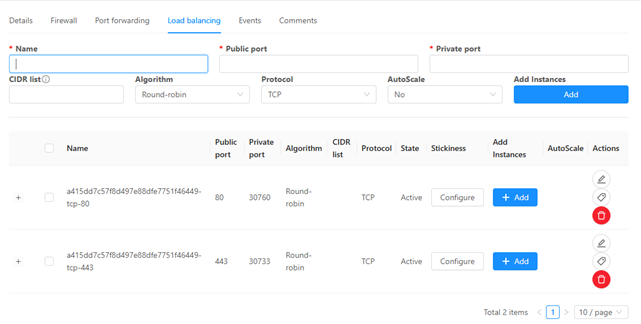
Giải thích các tùy chọn #
- Name: Đặt tên cho LoadBalancing.
- Public Port: Nhập Port public.
- Private Port: Nhập Port private.
- CIDR list: Nhập range IP request đến, để trống mặc định là cho tất cả IP.
- Algorithm: Bao gồm những thuật toán phổ biến của LoadBalancing.
+ Round-robin
+ Least connections
+ Source (IP Hash). - Protocol
+ TCP Proxy
+ TCP
+ UDP - Stickiness: quý khách có thể xem hướng dẫn tại đây.
- AutoScale
Thay đổi cấu hình của load balancer #
Để có thể tự điều chỉnh lại load balancer, quý khách có thể thay đổi cấu hình ở trong giao diện hoặc sử dụng CLI (ví dụ: Cloud Monkey)
Cấu hình ở mức Network #
| Nhóm | Tham số | Công cụ | Mô tả |
|---|---|---|---|
| Timeout mặc định | lb.timeout.client | Dashboard & CLI | Thời gian chờ tối đa (ms) cho client, mặc định 50000 ms |
lb.timeout.server | Dashboard & CLI | Thời gian chờ tối đa (ms) cho server, mặc định 50000 ms | |
lb.timeout.connect | Dashboard & CLI | Thời gian chờ kết nối thành công, mặc định 50000 ms | |
| HAProxy Stats | lb.stats.auth | Dashboard & CLI | Username và password để truy cập trang thống kê (ví dụ: admin1:AdMiN123) |
| Thống kê | lb.stats.enable | Dashboard & CLI | Bật thống kê (true). Cần mở port 8081 trên firewall và cấu hình lb.stats.auth. Truy cập tại: http://<Source NAT IP>:8081/admin?stats |
lb.stats.uri | Dashboard & CLI | Thay đổi đường dẫn URL của trang thống kê | |
| Kết nối toàn cục | global.maxconn | Dashboard & CLI | Số lượng kết nối tối đa, mặc định 4096 |
global.maxpipes | Dashboard & CLI | Giới hạn số lượng pipes cho mỗi tiến trình | |
global.stats.socket | Dashboard & CLI | Bật/tắt stats socket (true/false) |
Cấu hình ở mức Public IP (chỉ CLI) #
| Nhóm | Tham số | Mô tả |
|---|---|---|
| Load balancer connections | lb.maxconn=value | Giới hạn số kết nối đồng thời tối đa (mặc định: chưa set) |
lb.fullconn=value | Xác định mức tải backend mà server đạt maxconn | |
lb.maxconn.each=value | Giới hạn số kết nối đồng thời tối đa cho từng instance | |
lb.minconn.each=value | Số kết nối tối thiểu được chấp nhận trên server (không vượt quá maxconn) | |
lb.maxqueue.each=value | Số lượng kết nối tối đa chờ trong queue cho từng instance | |
lb.timeout.connect=value | Thời gian chờ kết nối server (ms), mặc định 5000 ms | |
lb.timeout.client=value | Thời gian chờ từ client (ms), mặc định 50000 ms | |
lb.server.maxconn=value | Giới hạn số kết nối đồng thời frontend (mặc định: unlimited) | |
lb.server.minconn=value | Khi cấu hình, giới hạn maxconn trở thành động theo tải backend | |
lb.server.maxqueue=value | Số lượng kết nối tối đa chờ trong queue frontend (mặc định: unlimited) | |
| HTTP Settings | lb.http=true/false | Bật/tắt HTTP mode (mặc định true cho port 80, false cho port khác) |
lb.http.keepalive=true/false | Cho phép giữ kết nối HTTP (default false nếu lb.http = true) | |
lb.backend.https=true/false | Bỏ qua SSL verify cho backend (default: false) | |
| Transparent Mode | lb.transparent.mode=true/false | Bật chế độ proxy trong suốt (dùng client IP) |
| HAProxy reload | lb.default.action=restart/reload | Hành động khi thay đổi cấu hình (mặc định: reload) |
Các bước thao tác trong Dashboard #
- Vào menu: Network > Guest networks.
- Chọn Isolated network mà quý khách muốn chỉnh.
- Ở panel bên phải → click LB Configs tab.
- Chọn LB Config name (ví dụ:
lb.timeout.client). - Nhập giá trị mới (value), rồi bấm Add để áp dụng.
Ví dụ:
- Nếu muốn bật thống kê HAProxy:
lb.stats.enable = truelb.stats.auth = admin1:AdMiN123lb.stats.uri = /admin?stats
- Truy cập stats page qua: http://<Source NAT IP>:8081/admin?stats
Tổng Kết #
Vậy là vHost đã hướng dẫn Quý khách quản lý load balancer thành công.
Nếu Quý khách hàng có thắc mắc gì trong quá trình thực hiện, Quý khách có thể liên hệ qua các kênh sau:
- Tổng đài hỗ trợ khách hàng: 19006806 – phím 2
- Email: support@vHost.vn
- Ticket: https://members.vhost.vn/tickets/new/
Nếu Quý Khách có bất kỳ câu hỏi hoặc phản hồi nào, hãy để lại bình luận bên dưới.




